Muchos usuarios de iPhone prefieren enviar mensajes a otros a través de Siri y, cuando se usa correctamente, la función es conveniente. Sin embargo, tener que escuchar la voz leer todo antes de enviar puede ser bastante molesto. Y en algunos casos, puede sentir que es mejor escribir todo en su lugar.
Lectura relacionada:
- Cómo acceder a diccionarios en iOS 16
- Una guía completa de los cambios de Apple en Safari en iOS 16
- Cómo apagar tu iPhone 14
- Cómo forzar el reinicio de un iPhone 14
- Cómo hacer que Siri anuncie notificaciones en iPhone
Si desea enviar mensajes a través de Siri más rápido, buenas noticias: ahora puede hacerlo en iOS 16. Este artículo le mostrará cómo enviar mensajes automáticamente una vez que haya actualizado el software en su iPhone.
¿En qué iPhones está disponible el envío automático de mensajes?
Cuando envía mensajes automáticamente en iOS 16, no necesariamente necesita actualizar a un iPhone 14. Siempre que el modelo que tenga sea compatible con el software 2022 de Apple, tendrá acceso a la herramienta.
Puede descargar iOS 16 en todos los dispositivos iPhone lanzados en 2017 o posterior.
Cómo configurar el envío automático de mensajes en iOS 16

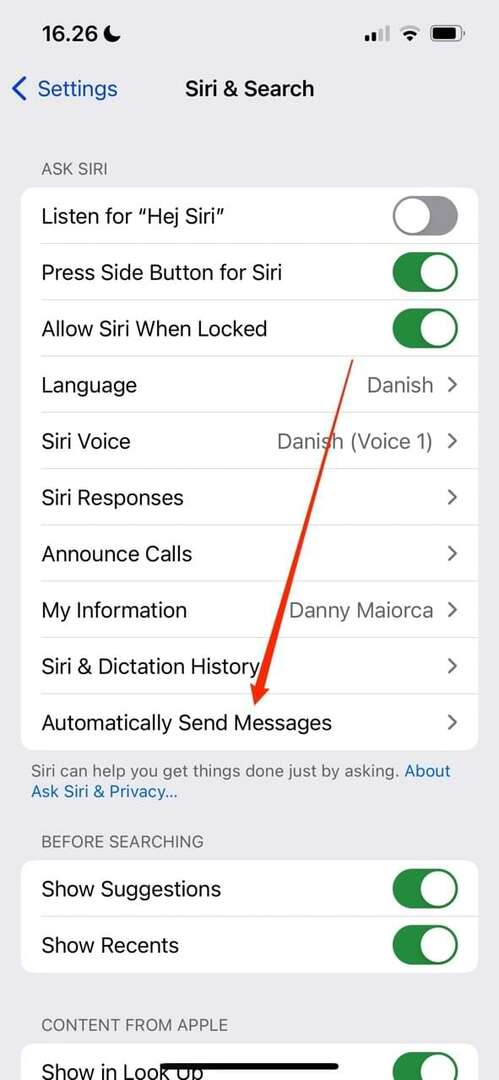


Cuando actualice el software de su iPhone a iOS 16, deberá habilitar manualmente el envío automático de mensajes. Afortunadamente, sin embargo, hacerlo es muy simple. Todo lo que necesita hacer es seguir las instrucciones; puede consultar las capturas de pantalla en la parte superior de esta sección si necesita ayuda adicional.
- Abre el Ajustes aplicación en tu iPhone. Cuando se haya cargado, vaya a Siri y búsqueda.
- En la parte inferior de la Pregúntale a Siri sección, verá una pestaña titulada Enviar mensajes automáticamente. Selecciona esto.
- Alternar el Enviar mensajes automáticamente función activada.
Notará que tiene la opción de determinar si desea enviar mensajes automáticamente en iOS 16 cuando está conectado a CarPlay o sus auriculares. Debajo de También cuando está conectado a sección, puede activarlos y desactivarlos, según sus preferencias.
Si luego desea dejar de enviar mensajes automáticamente a través de Siri, solo necesita desactivar Enviar mensajes automáticamente.
Enviar mensajes automáticamente en iOS 16 es sencillo
Después de leer este artículo, ahora tiene toda la información que necesita para activar y desactivar el envío automático de mensajes en iOS 16. Configurar todo una vez que haya actualizado su software es simple, y debería encontrar que enviar mensajes a través de Siri es aún más conveniente que antes.
Cuando usa el envío automático de mensajes, también tiene la oportunidad de elegir si desea habilitar la función cuando está conectado a otras cosas. Por lo tanto, puede personalizar lo que crea necesario.

Danny es un escritor independiente que ha estado usando productos Apple durante más de una década. Ha escrito para algunas de las publicaciones de tecnología más grandes de la web y anteriormente trabajó como redactor interno antes de trazar su propia ruta. Danny creció en el Reino Unido, pero ahora escribe sobre tecnología desde su base escandinava.